세 가지 빠른 솔루션으로 iPhone에서 중복 사진을 삭제하는 방법
실수로 iPhone에서 찍은 이미지의 여러 사본을 저장했거나 한 번에 여러 장의 사진을 찍었습니까? 그리고 나서 iPhone에서 중복된 사진 삭제. 라이브러리에 중복된 사진이 있으면 iPhone의 저장 공간이 기기와 iCloud 모두 빠르게 가득 찰 수 있습니다. 이제 몇 번의 클릭만으로 쉽게 찾아서 삭제할 방법을 찾고 계실 겁니다. 다행히도 이 게시물에서는 iPhone의 저장 공간을 빠르게 확보하는 데 필요한 모든 솔루션을 제공합니다. 다음 부분에서 'iPhone에서 중복된 사진 삭제' 문제를 해결하는 방법을 알아보고 어떤 것이 눈에 띄는지 확인하세요.
가이드 목록
1부: iPhone에서 중복 사진을 찾고 삭제하는 방법 [iOS 16/17/18 전용] 2부: iPhone에서 비슷한 사진을 일괄적으로 삭제할 수 있을까? 3부: iPhone 16/15/14에서 중복 사진을 한 번의 클릭으로 삭제 4부: iPhone에서 중복 사진을 삭제하는 방법에 대한 FAQ1부: iPhone에서 중복 사진을 찾고 삭제하는 방법 [iOS 16/17/18 전용]
Apple의 새로운 iOS 16/17/18을 사용하면 모든 중복 사진을 빠르게 감지하고 클릭 몇 번으로 삭제할 수 있습니다. 중복 감지라는 새로운 기능은 모든 샷을 정리하고 사진 라이브러리를 정리하는 데 도움이 됩니다. 게다가 이 중복 기능은 모든 중복 사진을 하나하나 삭제하고 찾는 번거로움을 겪지 않아도 되므로 편리합니다.
라이브러리의 유틸리티 섹션에서 찾을 수 있습니다. 준비가 되었다면 iOS 16/17/18에서 중복 사진 삭제 iPhone 문제를 해결하는 방법은 다음과 같습니다.
1 단계iPhone으로 이동 사진 앱을 탭한 다음 앨범. 아래로 스크롤하여 다음을 확인하세요. 중복 아래에 유용.
2 단계iPhone의 사진 앱으로 이동한 다음 앨범을 탭합니다. 유틸리티 아래에 중복이 보일 때까지 아래로 스크롤합니다.
3단계수도꼭지 선택하다 화면 오른쪽 상단 모서리에서 다음을 탭합니다. 모두 선택 모두 병합합니다.
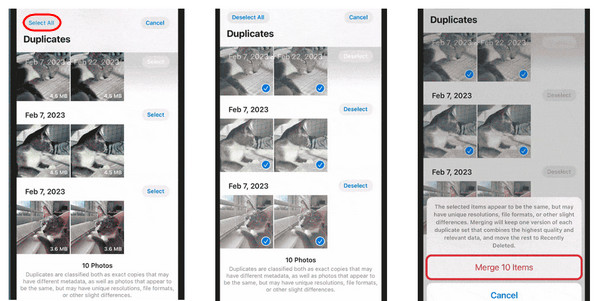
4단계모두 삭제하기로 결정했다면 다음을 클릭하세요. [항목 개수] 병합 아래에서 작업을 확인하려면 다음을 누르세요. [숫자]개 항목을 병합합니다.
2부: iPhone에서 비슷한 사진을 일괄적으로 삭제할 수 있을까?
중복 감지 기능은 iOS 16/17/18에 도입되었으며 iOS 16/17/18에서 실행되는 iPhone에서만 볼 수 있습니다. 그렇다면 동일한 기능을 사용하지 않고 iPhone에서 중복 사진 삭제 문제를 어떻게 해결할 수 있을까요? 앱이 아닌 다른 것을 사용하여 도움을 받는 것을 선호한다면 비슷한 사진을 하나씩 삭제하는 것은 시간이 많이 걸립니다. 특히 중복된 사진이 많은 경우 일괄적으로 비슷한 사진을 삭제하는 것이 필수적입니다. 하지만 이 방법은 도움이 되지 않을 수 있습니다. iPhone에서 사진을 삭제하지만 iCloud에서는 삭제하지 마세요. 이 과정은 여러 사진을 한 번에 삭제하는 것과 마찬가지로 간단합니다. 방법은 다음과 같습니다.
1 단계로 향하다 사진 iPhone에서 앱을 실행하세요. 그런 다음 다음으로 이동하세요. 도서관.
2 단계수도꼭지 선택하다 오른쪽 상단 모서리에서 사진을 스크롤하여 중복된 사진을 모두 찾으세요.
3단계수도꼭지 각 사진 iPhone에서 삭제하고 싶은 항목을 확인하고 파란색 체크 선택한 사진의 모든 모서리에 아이콘이 나타납니다.
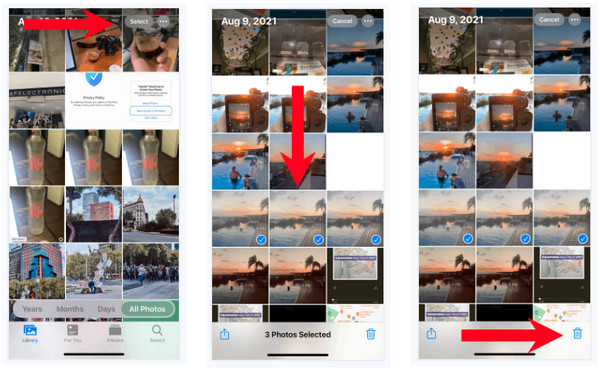
4단계모든 중복 사진 선택이 끝나면 화면에 휴지통 아이콘이 있는 삭제 버튼을 탭합니다. 확인하려면 [숫자]개 항목 삭제 아래의 팝업 메뉴에서.
3부: iPhone 16/15/14에서 중복 사진을 한 번의 클릭으로 삭제
iOS 16/17/18의 기능을 사용하여 iPhone에서 중복 사진을 삭제하는 쉬운 방법과 일괄적으로 사진을 삭제하는 기본 방법을 알게 된 후, 이제 빠르게 해결할 차례입니다! iPhone에서 중복 사진을 삭제하는 문제를 해결하기 위한 원클릭 솔루션의 경우, 다음과 같이 강력한 도구를 사용하세요. 4Easysoft 아이폰 클리너. 이 프로그램을 사용하면 iPhone에서 중복된 사진과 같은 불필요한 모든 데이터를 지울 수 있습니다. iOS 기기를 심층적으로 스캔하고 모든 데이터를 감지한 다음 제거할 원하는 모든 데이터를 선택합니다. 이를 통해 저장 공간을 확보하고 iPhone의 성능을 향상할 수 있습니다.
그 외에도 저장 공간을 많이 차지하는 사용되지 않는 모든 애플리케이션을 감지합니다. 이 iPhone Cleaner는 모든 애플리케이션과 캐시 파일을 일괄적으로 삭제합니다. 결과적으로 iPhone에서 차지하는 공간은 무료가 되어 편의성만 제공합니다. 아이폰은 뜨거워지지 않습니다 다시 낮은 저장 공간 사용량으로. 아래는 프로그램에서 볼 수 있는 몇 가지 훌륭한 기능과 iPhone에서 중복 사진 삭제 문제를 해결하는 데 얼마나 효과적인지 보여줍니다.

iPhone을 스캔하여 사진, 비디오, 앱 등 모든 데이터를 분류합니다.
세척 강도와 보안성을 고려해 3단계로 지우기 레벨을 제공합니다.
모든 파일을 미리 보고 삭제하고 보관할 파일을 선택하세요.
iPhone, iPad, iPod 등 모든 iOS 기기의 모든 모델과 버전을 지원합니다.
1 단계당신은 시작해야합니다 아이폰 클리너 먼저 컴퓨터에서. 그런 다음 USB 케이블을 통해 iPhone을 연결합니다. iPhone에서 신뢰하다 알림에서 버튼을 클릭하세요.

2 단계프로그램이 iPhone을 감지한 후 다음을 클릭하세요. 사진 정리 버튼을 눌러 iPhone의 모든 사진을 스캔합니다. 사진이 많으면 스캔 프로세스에 시간이 걸릴 수 있습니다.
3단계과정이 끝난 후 모든 사진을 보는 대신, 두 가지 청소 모드가 나타납니다. 백업 및 압축, 내보내기 및 삭제. 하나를 선택하세요.

4단계당신이 선택한다고 가정해 보자 백업 및 압축, 사진의 품질이 저하되며, 사진은 저장실에 저장됩니다.

4부: iPhone에서 중복 사진을 삭제하는 방법에 대한 FAQ
-
중복된 사진을 삭제하면 원본 사진에 영향을 미칩니까?
아니요. 더 많은 저장 공간을 확보하기 위해 iPhone의 중복 사진을 삭제하는 것입니다. 중복 사진을 삭제해도 원본 사진은 삭제되지 않습니다. 원본 사진을 삭제하는 것과 마찬가지입니다.
-
중복된 사진은 최근 삭제된 항목 폴더에 남아 있나요?
네. 제거된 모든 중복 사진은 최근 삭제 앨범으로 이동합니다. 다른 사진 및 비디오와 마찬가지로 30일 동안 보관됩니다.
-
내 사진이 갑자기 복제되는 이유는 무엇인가요?
사진 스트림과 수동 저장과 같은 두 가지 사진 가져오기 방법을 사용했을 수도 있고, iCloud 사진과 수동 가져오기를 사용했을 수도 있습니다. 아니면 한 번에 여러 장의 사진을 찍는다는 것을 깨닫지 못했을 수도 있습니다.


